
Edmund Richardson
0
739
41
 Le mois dernier, nous avons écrit Comment synchroniser iCal avec Google Agenda sur Mac. Comment synchroniser iCal avec Google Agenda sur Mac expliquant comment utiliser Google Agenda pour conserver plusieurs instances d'iCal et même de votre calendrier Android synchronisées. Ceci s’applique aux personnes qui veulent garder les leurs calendrier à jour sur plusieurs machines.
Le mois dernier, nous avons écrit Comment synchroniser iCal avec Google Agenda sur Mac. Comment synchroniser iCal avec Google Agenda sur Mac expliquant comment utiliser Google Agenda pour conserver plusieurs instances d'iCal et même de votre calendrier Android synchronisées. Ceci s’applique aux personnes qui veulent garder les leurs calendrier à jour sur plusieurs machines.
La publication et l'abonnement aux flux iCal vous permettent de consulter les agendas d'autres personnes par rapport à votre emploi du temps. Vous pouvez l'utiliser pour coordonner vos collègues, vos amis et votre famille, ou pour vous tenir au courant des dates de tournée et des événements importants de votre région..
Malheureusement, iCal requiert l'une des deux choses suivantes pour publier l'un de vos propres calendriers; un abonnement Premium MobileMe ou un serveur doté du logiciel CalDAV de Mac OS X plutôt spécifique. Aujourd'hui, nous allons examiner deux solutions pour publier un calendrier à l'aide d'un service en ligne gratuit ou même de votre propre espace serveur habituel..
1. Publier des calendriers iCal à l'aide de Box.net
Box.net est un service de stockage personnel gratuit, un peu comme le réputé Dropbox. Vous pouvez vous inscrire pour le compte gratuit «Lite», qui vous donnera 1 Go de stockage et une limite de taille de fichier de 25 Mo; plus que suffisant pour un calendrier ou deux. Comme vous l'avez probablement deviné, Box.net a le soutien de CalDAV et publiera ses publications sans plus tarder..
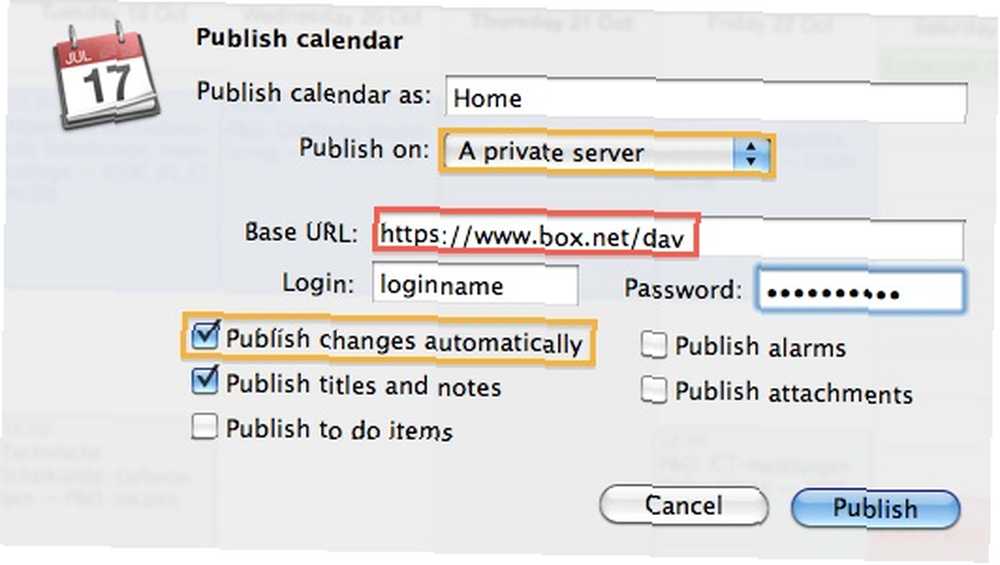
Vous pouvez choisir de publier un seul calendrier ou un groupe entier de calendriers, auquel cas les composants individuels seront fusionnés. Cliquez avec le bouton droit sur un calendrier ou un groupe, puis sélectionnez Publier. Sélectionnez 'Un serveur privé'de la liste déroulante et entrez
https://www.box.net/dav
en tant qu'URL de base, avec vos informations d'identification ci-dessous. Cochez la première case pour publier automatiquement toutes les modifications apportées au calendrier et créer un flux actif. Les autres cases à cocher sont facultatives selon vos préférences personnelles..

Pour vous abonner, allez à Calendrier -> S'abonner… dans iCal et entrez
http://www.box.net/dav/filename.ics
comme l'URL. Rappelez-vous ce que vous avez appelé le calendrier dans la boîte de dialogue Publier? C'est notre nom de fichier (Home.ics dans notre exemple ci-dessus). C'est tout!
2. Utiliser l’espace serveur régulier
Si vous souhaitez garder le contrôle total de vos fichiers de calendrier ou si vous ne souhaitez pas vous inscrire à encore un autre compte, vous pouvez également utiliser l’espace serveur habituel; le même que vous utiliseriez pour, par exemple, un versement WordPress. Comme ces serveurs n'ont généralement pas calDAV, c'est un peu plus compliqué cependant. Ce tutoriel nécessite un compte Google Agenda.
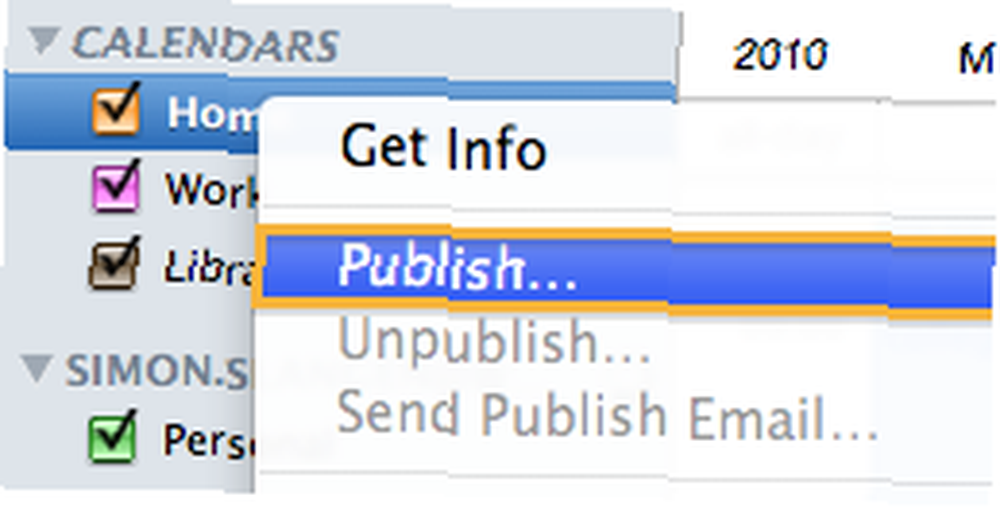
Tout d'abord, cliquez avec le bouton droit sur un calendrier ou un groupe de calendriers, puis sélectionnez Publier. La publication d'un groupe ne préservera pas les calendriers individuels, mais fusionnera ses composants dans un seul calendrier..
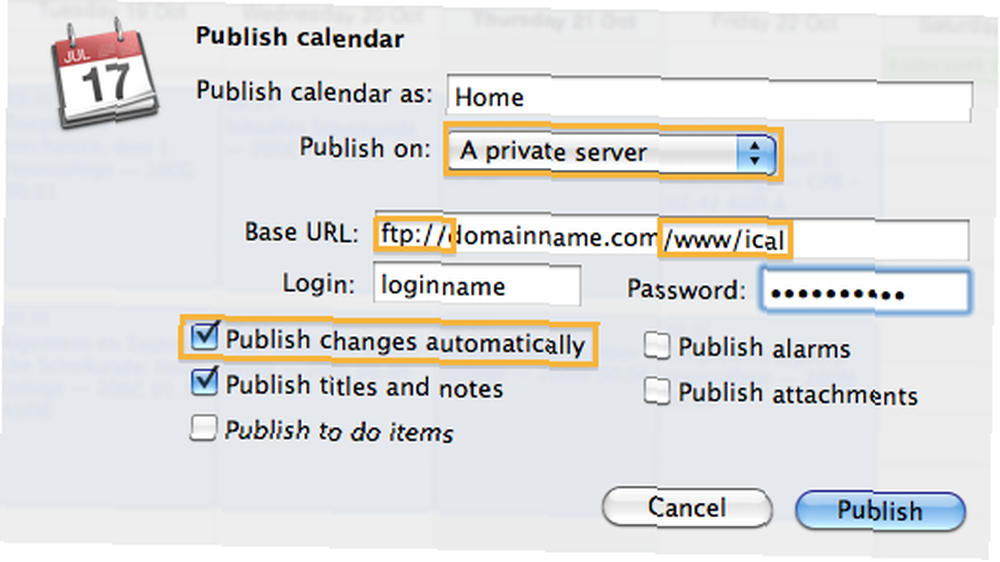
Donnez à votre agenda un nom reconnaissable et sélectionnez 'Un serveur privé' dans le menu déroulant. Vous souhaitez utiliser l'adresse FTP de votre serveur comme URL de base, suffixée de www / mettre le calendrier dans le répertoire racine du site Web. Pour rester organisé, vous pouvez placer votre agenda dans un autre dossier (par exemple, ical) au lieu de la racine. Ce dossier facultatif doit exister avant que nous puissions publier notre calendrier. Vous devrez donc le créer à l'aide du gestionnaire de fichiers de votre serveur Web. Vos identifiants FTP devront être entrés ci-dessous.
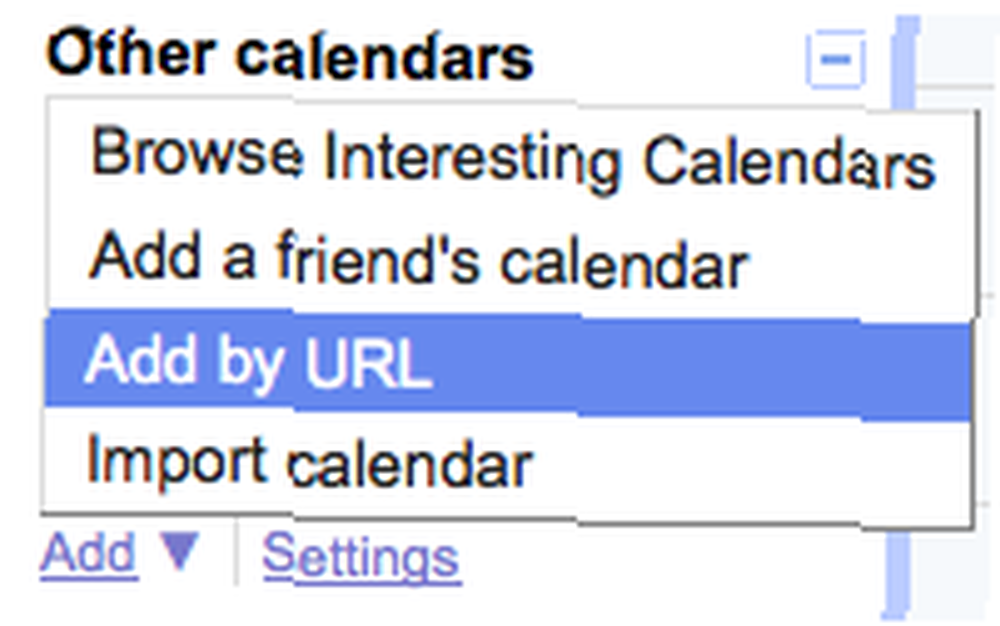 Cochez la première case pour publier automatiquement toutes les modifications apportées au calendrier et créer un flux actif. Les autres cases à cocher sont facultatives selon vos préférences personnelles..
Cochez la première case pour publier automatiquement toutes les modifications apportées au calendrier et créer un flux actif. Les autres cases à cocher sont facultatives selon vos préférences personnelles..
Connectez-vous à Google Agenda. Si vous n'avez pas encore de compte Google, inscrivez-vous maintenant. Au bas de la barre latérale gauche, sous Autres calendriers, sélectionner Ajouter -> Ajouter par URL.
C'est ici que vous entrez l'URL de votre publication iCal. Google Calendars ne s’inquiète pas vraiment de savoir si le serveur prend en charge CalDAV et l’affichera quand même. Notez que - comparée à l'URL de votre publication de base - l'URL réelle est préfixé par http au lieu de ftp, et manque le www / insertion. Rappelez-vous comment nous avons appelé notre calendrier? C'est notre nomfichier.ics .
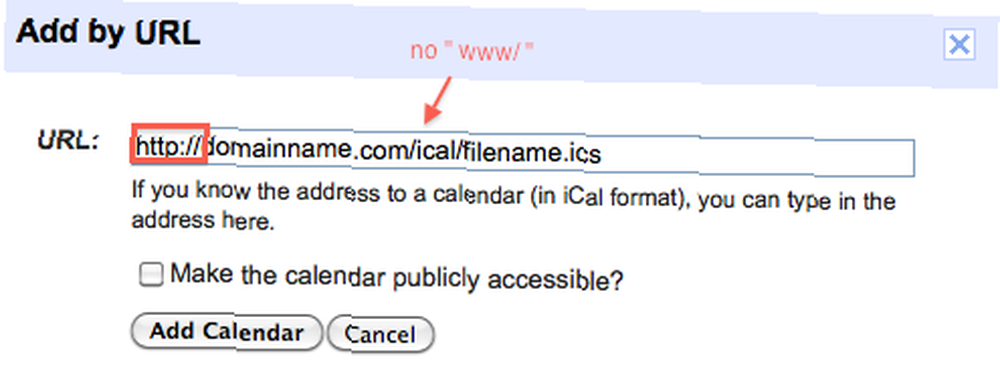
Le calendrier va maintenant exister dans Google Agenda. À partir de là, il vous suffit de synchroniser votre compte Google Agenda avec iCal. Aller à iCal -> Préférences -> Comptes -> “+” et entrez vos informations d'identification Google. Si vous avez plusieurs calendriers dans Google Agenda, vous devrez les activer sous le Délégation languette.
Pour quoi utilisez-vous vos abonnements à l'agenda? Dites-nous dans les commentaires ci-dessous!











